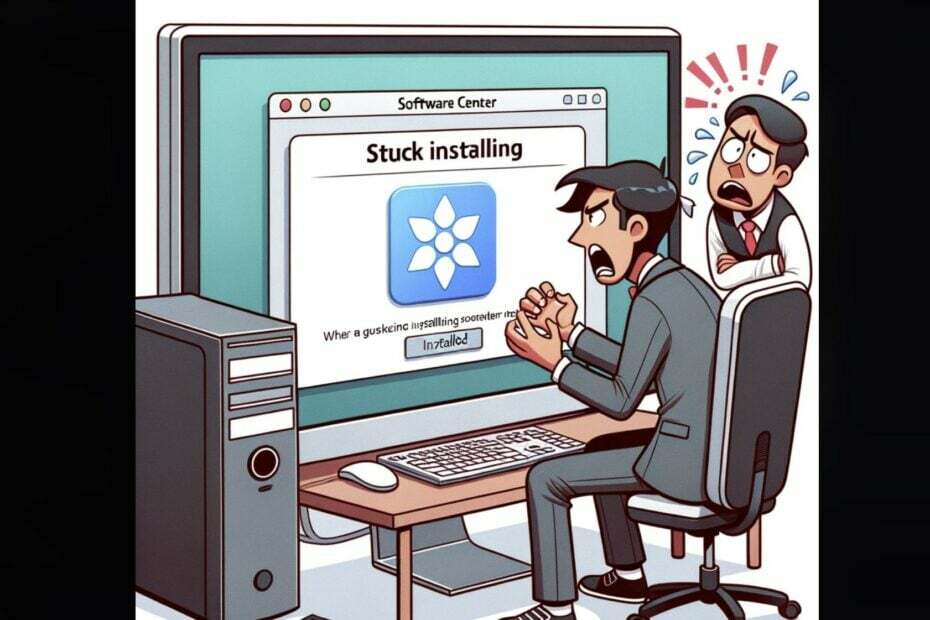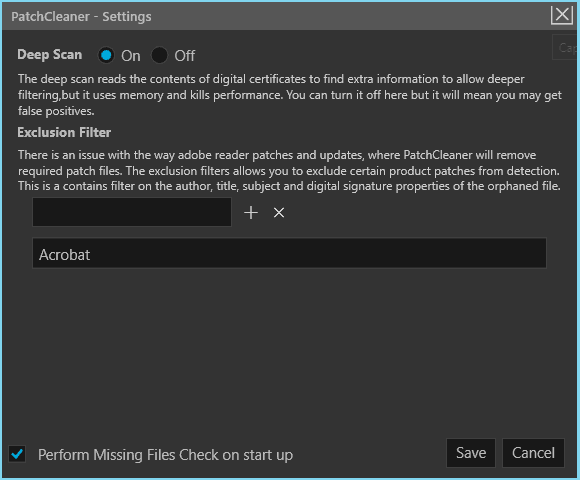
Tento softvér udrží vaše ovládače v činnosti a zaistí vám tak bezpečnosť pred bežnými chybami počítača a zlyhaním hardvéru. Skontrolujte všetky svoje ovládače teraz v 3 jednoduchých krokoch:
- Stiahnite si DriverFix (overený súbor na stiahnutie).
- Kliknite Spustite skenovanie nájsť všetky problematické ovládače.
- Kliknite Aktualizácia ovládačov získať nové verzie a vyhnúť sa poruchám systému.
- DriverFix bol stiahnutý používateľom 0 čitateľov tento mesiac.
Po takmer dvoch desaťročiach používania systému Windows všetci dobre poznáme jeho chýry. Postupom času sa každá iterácia systému Windows - vrátane systému Windows 10 - drží nežiaducich súborov a zväčšuje veľkosť disku. Najhoršie však je, že všetok úložný priestor, ktorý tieto súbory zaberajú, nie je také ľahké uvoľniť a aj napriek použitiu nástrojov ako CCCleaner a Windows Tuneup niektoré zvyškové inštalačné súbory systému Windows zostávajú zvyšky. PatchCleaner je bezplatný softvér, ktorý pomáha používateľom systému Windows získať späť stratený úložný priestor.
Súbory inštalátora systému Windows majú zvyčajne obrovskú veľkosť, čo ešte viac zväčšuje problém. Zakaždým, keď inštalujeme aktualizácie, systém Windows ukladá inštalačné súbory a opravy do skrytého oddielu systému Windows. Pretože adresár c: \ Windows \ installer je chránený systémový priečinok, bude viditeľný iba vtedy, keď povolíte možnosť „Skryť chránený systémový priečinok“, ktorá sa nachádza v možnostiach priečinka. Ako už bolo povedané, väčšina z nás sa veľmi bojí, pokiaľ ide o systémové súbory, a ich ručné odstránenie nie je ani zďaleka ideálne.
Niektoré súbory .msi a súbory opráv .msp sú tiež potrebné pri ich aktualizácii a odstránení, ktoré môžu vážne poškodiť operačný systém. Nežiaduce inštalačné súbory môžu upchať váš systém a tieto súbory môžu upchať úložisko až do desiatok GB a spomaliť systém. PatchCleaner sme použili skôr v jednom z našich notebookov a pri prvom zametaní sa mi podarilo získať 15 GB.
Funkcie PatchCleaner
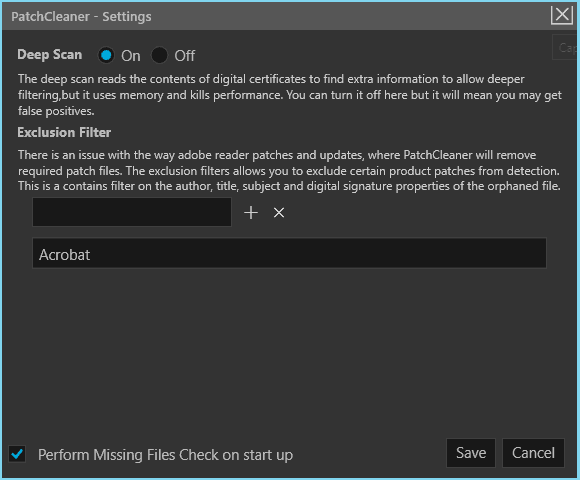
PatchCleaner je slobodný softvér a je kompatibilný s Windows 7 a novšími verziami. Inštalácia je typická, ale program nevytvára položku ponuky Štart, čo znamená, že pri každom prístupe k programu musíte prejsť na „C: \ Program Files (x86) \ HomeDev“.
PatchCleaner oddeľuje stále používané inštalačné súbory od osirelých súborov. Umiestnenie súboru sa zobrazuje na rozhraní spolu s možnosťou odstránenia osirelého súboru prostredníctvom rozhrania PatchCleaner. Pred rozhodnutím o zbavení sa osirelých súborov inštalačného programu Windows si vytvorte bod zálohovania / obnovenia. Hlboké skenovanie je užitočné, ak chcete, aby program automaticky kontroloval osirelé inštalačné súbory.
V zákulisí PathCleaner identifikuje nadbytočné / osirelé súbory a odporučí buď presunúť súbor na iné miesto (pre každý prípad), alebo ich môžete priamo vymazať. PatchCleaner pristupuje k zoznamu aktuálnych inštalátorov a opráv a porovnáva ich so všetkými súbormi .msi a .msp v adresári „c: \ Windows \ Installer“. Jednoduché odkazovanie zaručuje, že všetko, čo nie je na zozname, ale stále existuje v priečinku, je osirelým súborom a dá sa ďalej označiť na odstránenie alebo premiestnenie.
Stiahnuť ▼